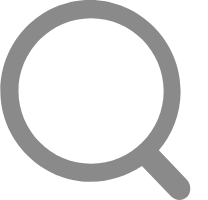
本軟件僅可從已授權的店鋪復制商品,請自覺遵守他人的知識產權,不要非法采集他人的店鋪信息!
第一步:選擇復制商品的方式
(1)單品與整頁復制
根據需要抓取的商品平臺選擇,這邊以抓取1688的商品為例,選擇“去1688抓取”。
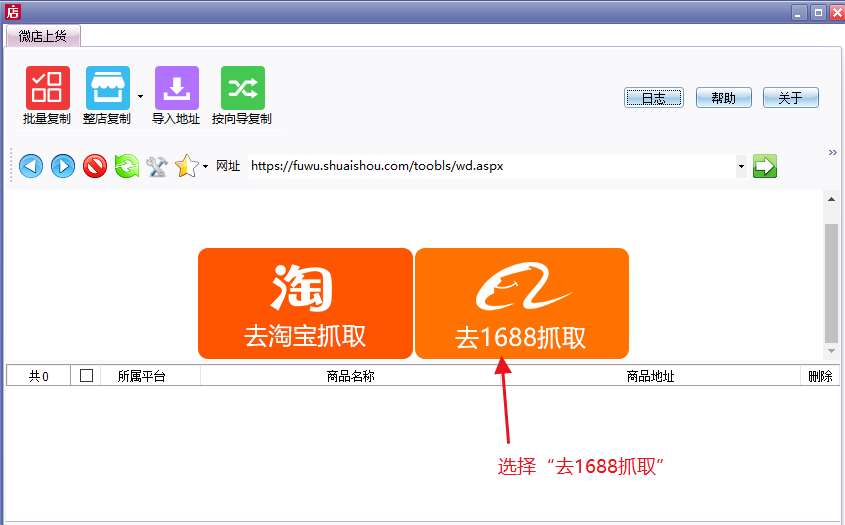
選擇自己想要抓取的1688頁面商品,點擊“抓取商品”,選擇“整頁抓取”,抓取完點擊“下一步”。如下圖所示:
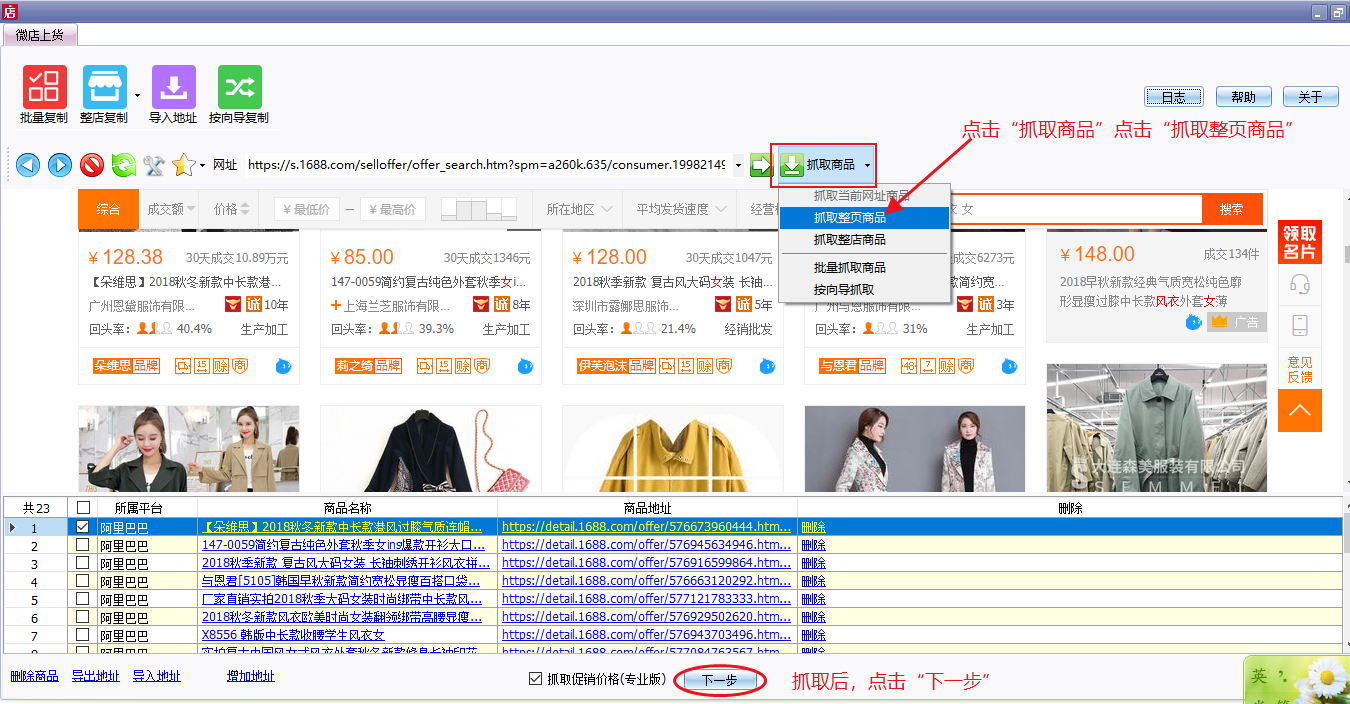
(2)整店復制
選擇“整店復制”并根據要復制的店鋪平臺選擇對應復制方式,這邊我們選“從淘寶整店到微店”。如下圖所示:
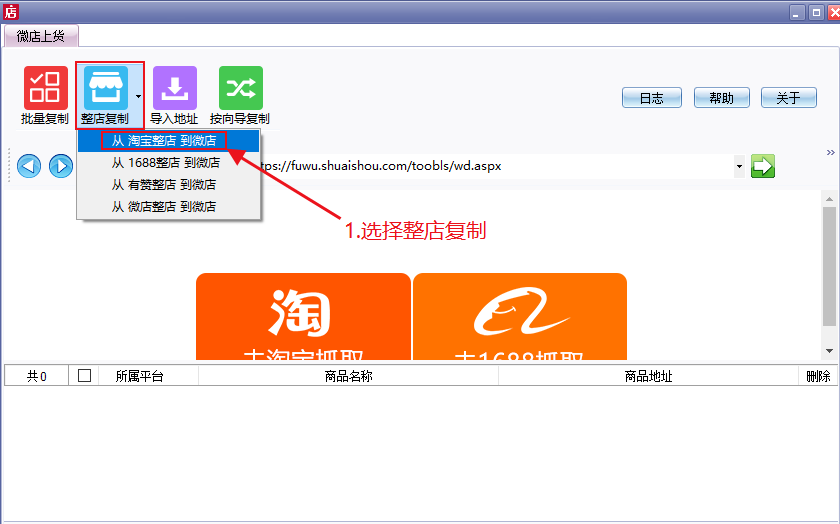
在輸入框中,輸入需要整店復制的店鋪網址。如下圖所示:
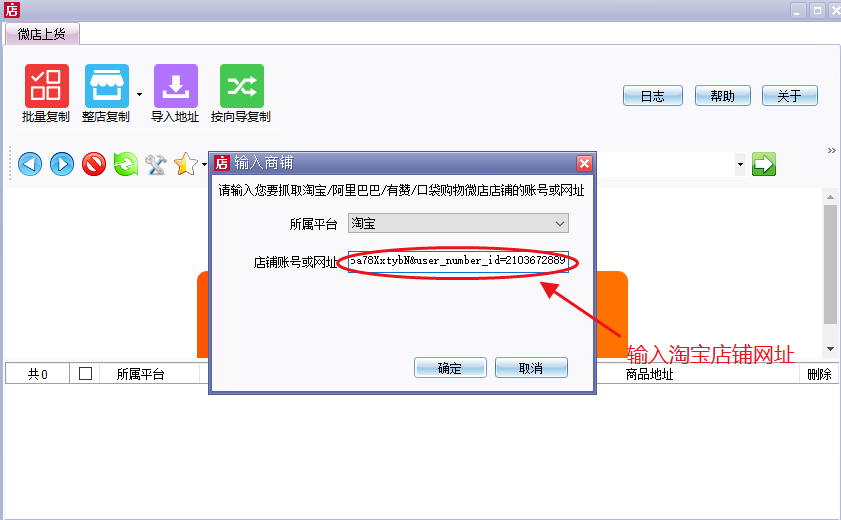
在彈出的店鋪分類選框,可直接選擇下面的“復制整店商品”,或者勾選部分商品分類,選擇“復制選中分類”。如下圖所示:
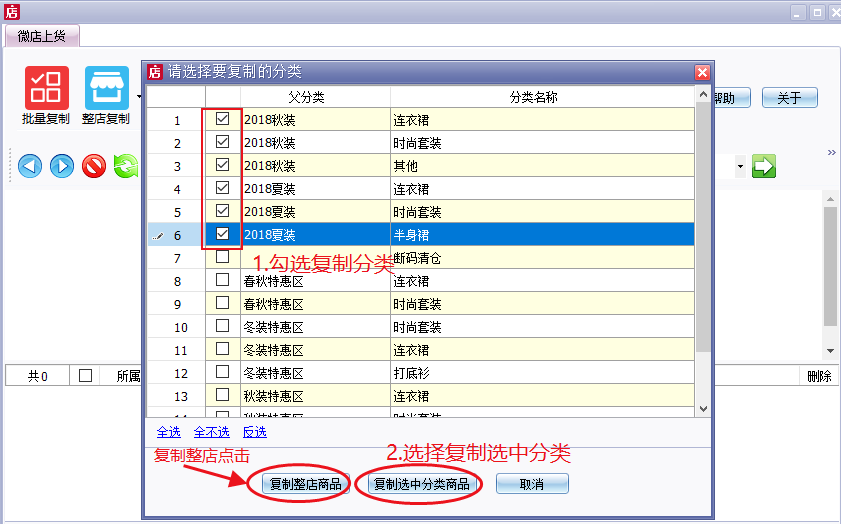
復制淘寶店鋪時,需要登錄淘寶賬號,登錄之后請關閉登錄窗口。如下圖所示:

關閉登錄框后,如確定已經登錄了淘寶賬號,請點擊“是”。
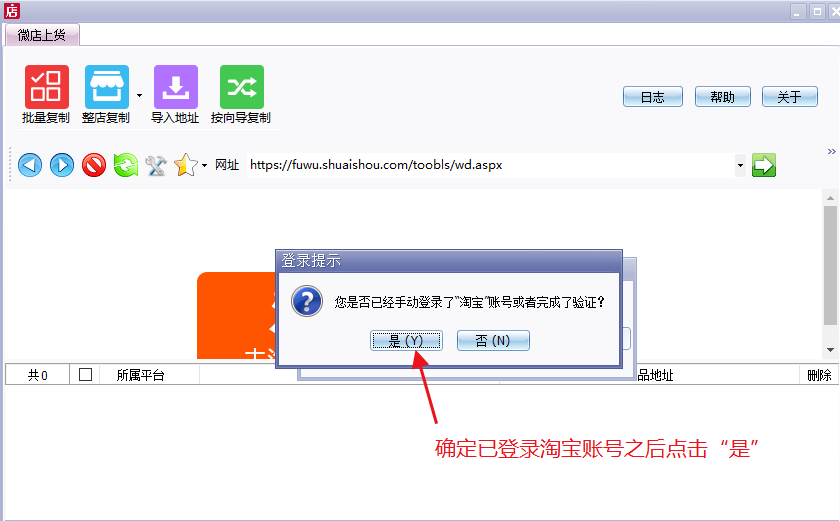
可點擊藍色查看教程【抓取拼多多】
第二步:下載商品
下載商品較多時,需要時長也相對較多,請耐心等待。下載完成后,點擊“下一步”。
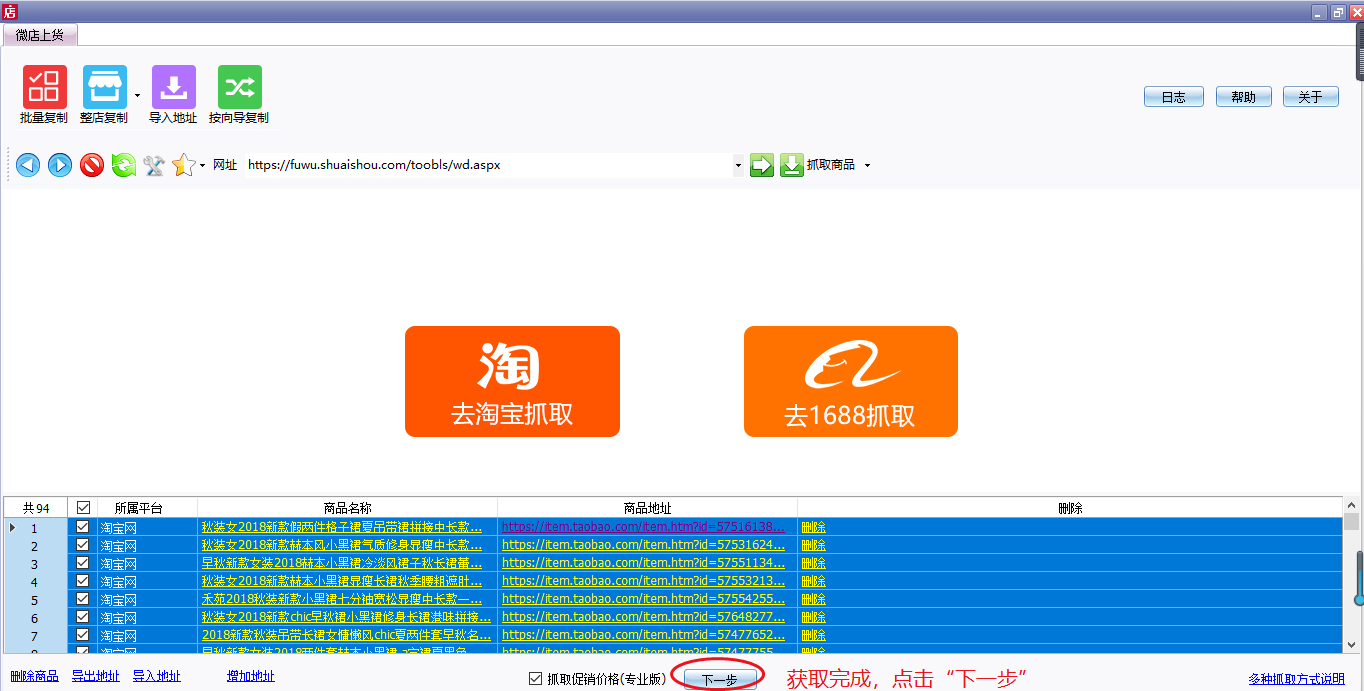
第三步:調整上傳商品
如果不想上傳部分商品,可勾選之后點擊“批量刪除商品”,無需操作或操作完成之后點擊“下一步”。
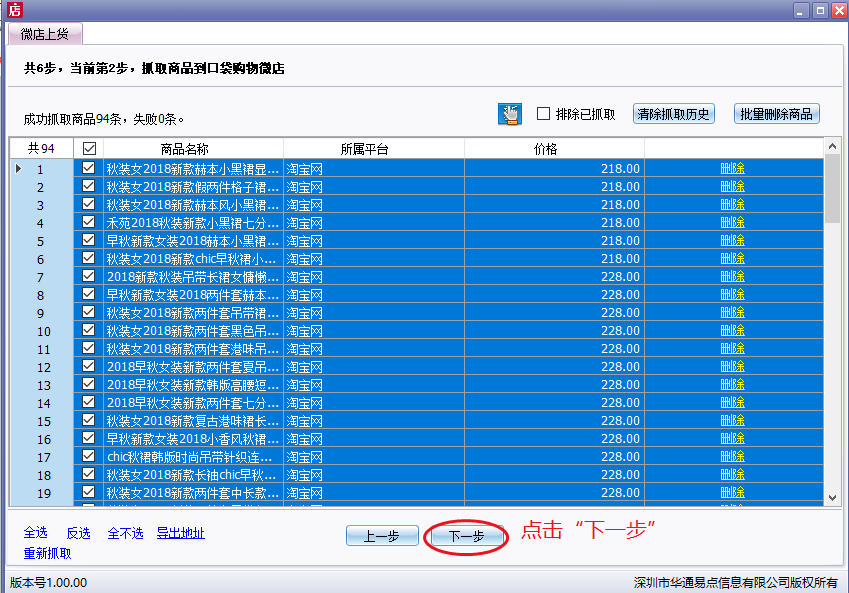
第四步:配置上傳店鋪
首次使用需要配置店鋪,點擊“新建網店”完成店鋪授權之后才可使用。
更多教程:【同一手機號下多個店鋪授權教程】
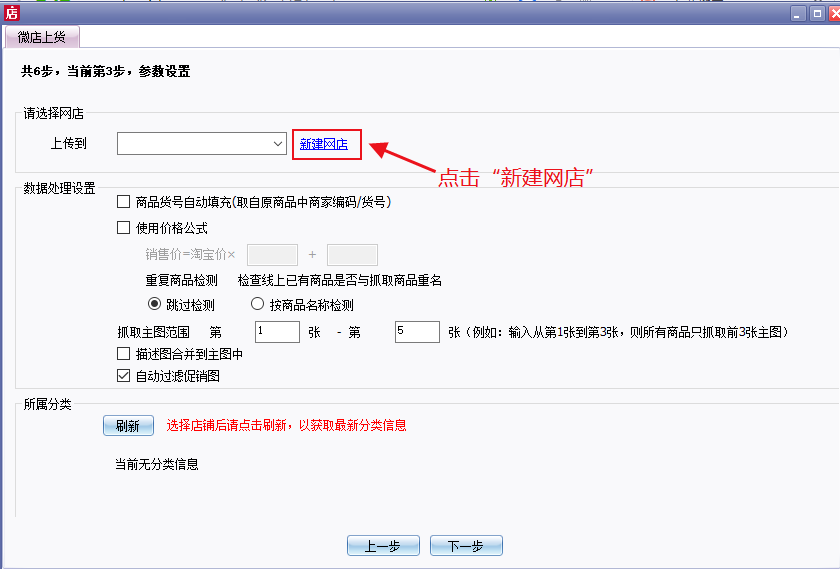
輸入店鋪賬號,并點擊“獲取授權碼”,如下圖所示:
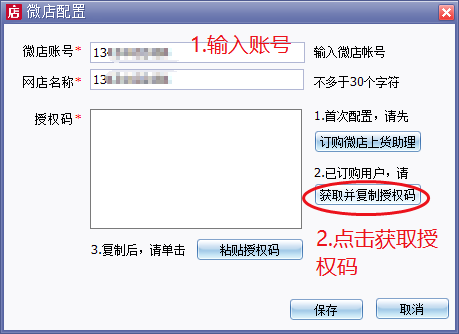
點擊之后,瀏覽器會自動跳轉到授權頁面,請點擊圖示位置授權:
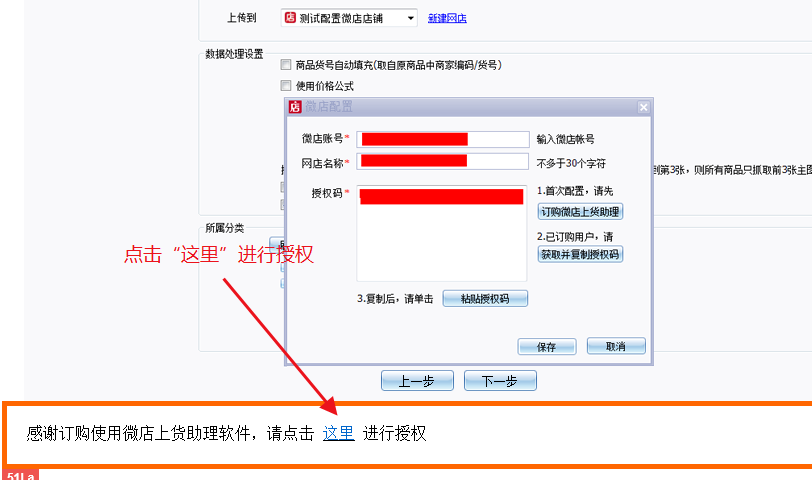
登錄微店店鋪賬號,完成店鋪授權
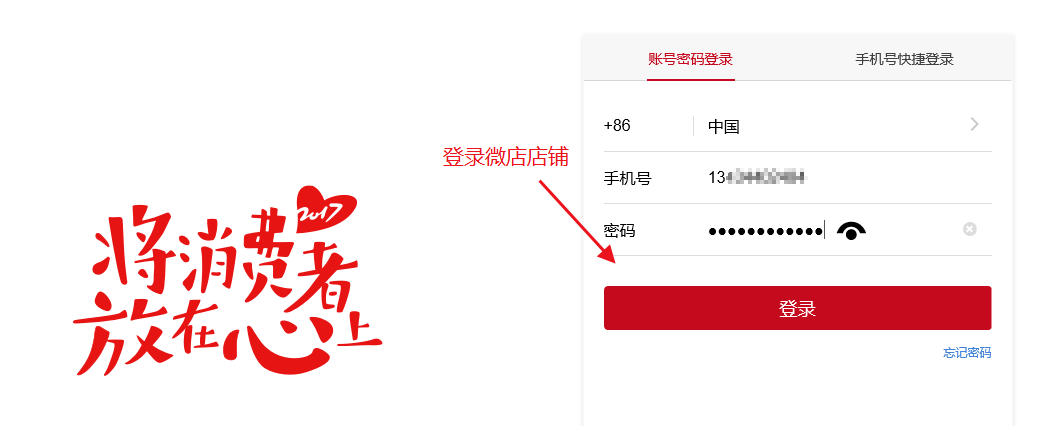
授權頁面,請點擊“授權”,如圖所示:
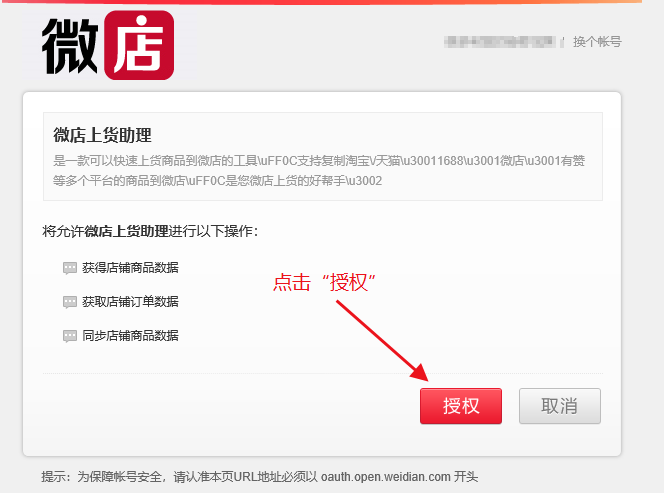
點擊授權后,請復制頁面的授權碼
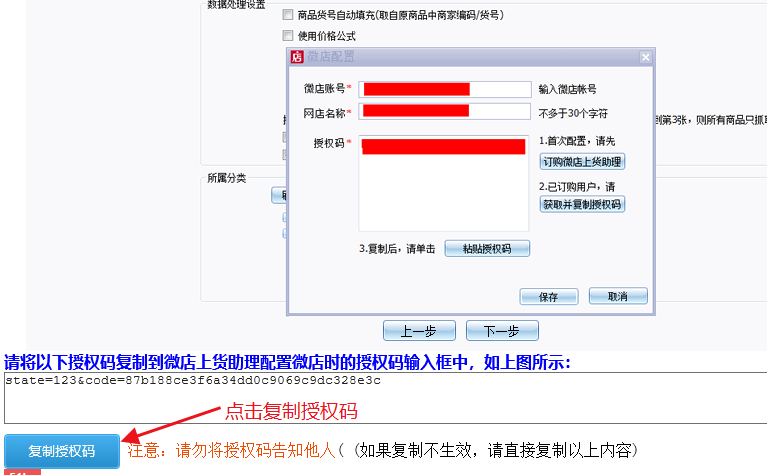
在配置彈窗中粘貼授權碼,并點擊“保存”。如圖所示:
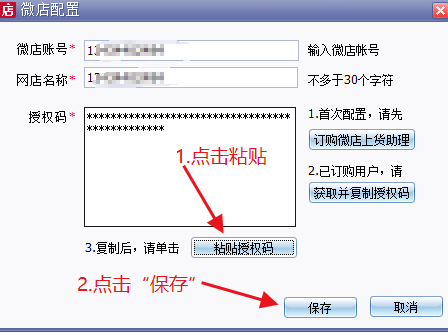
第五步:選擇上傳店鋪
完成店鋪授權后,選擇要上傳的微店店鋪,并完善數據處理設置信息,選擇商品分類,然后點擊“下一步”。如下圖所示:
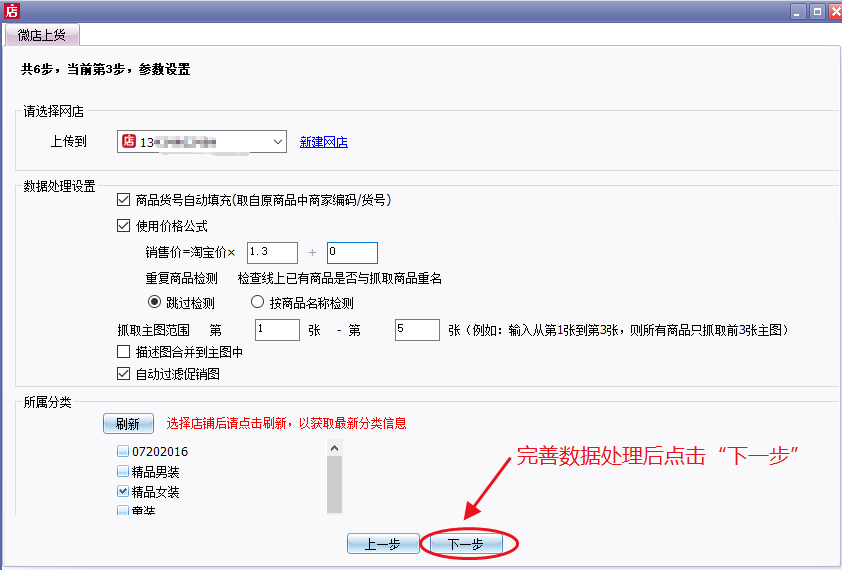
第六步:編輯商品信息
如需對商品做批量修改,可以勾選商品后,點擊右上角的“批量修改”,也可點擊“編輯”修改單個商品信息,無需修改或修改完成后,點擊“下一步”。如下圖所示:
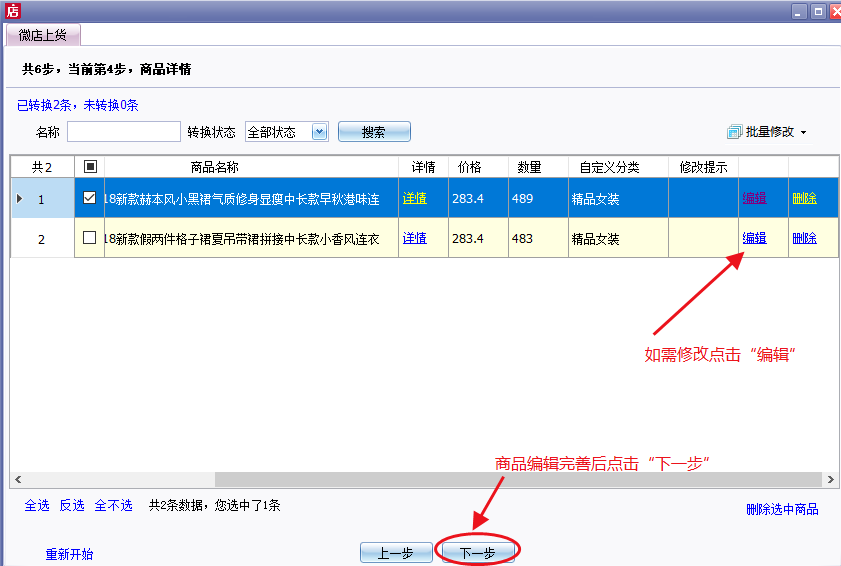
第七步:商品圖片搬家
點擊“立即搬家”,完成商品圖片搬家。
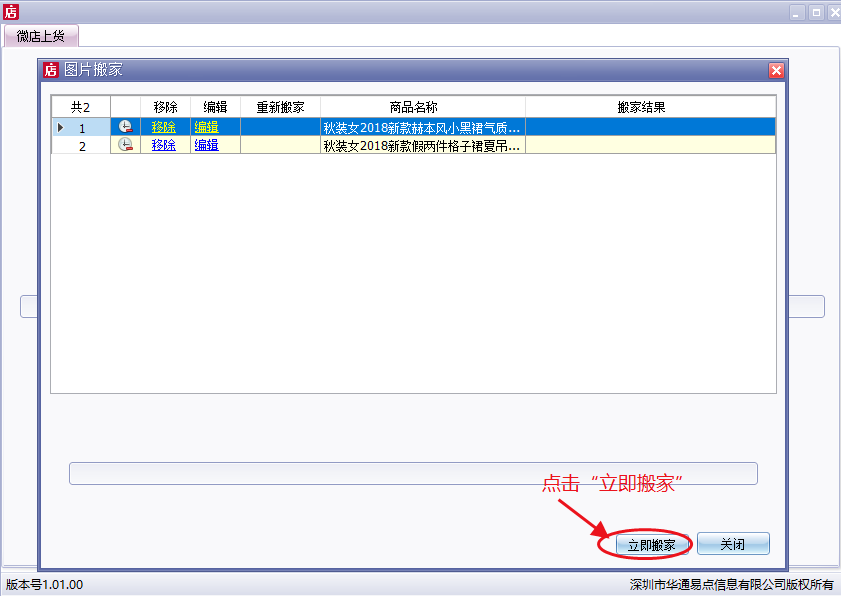
上傳結果
注意:微店店鋪每日上傳商品圖片有上限,一般一個店鋪日傳商品量在300左右會到達上限,具體看商品圖片數量情況。
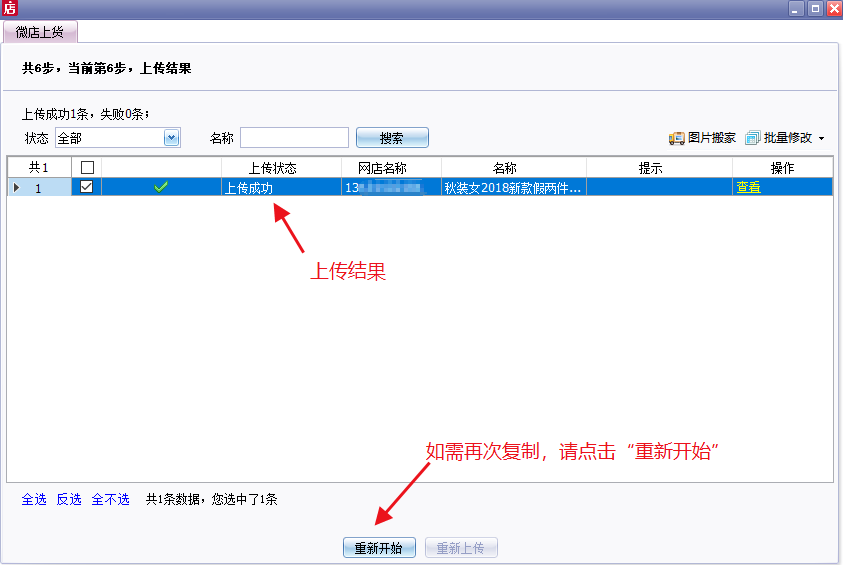
以上就是“微店上貨助理”的全部操作過程,如有疑問可聯系企業QQ在線客服咨詢:800055007
 幫助內容解決了您的問題了嗎?
幫助內容解決了您的問題了嗎?
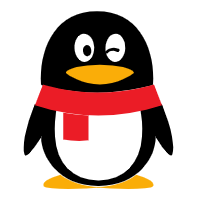 企業QQ 800055007
企業QQ 800055007